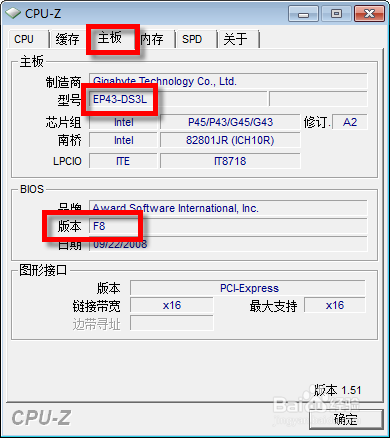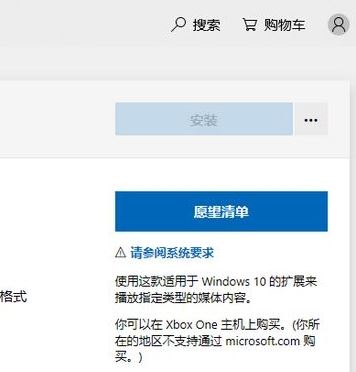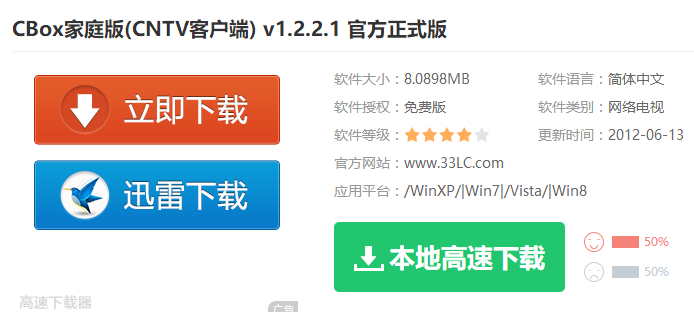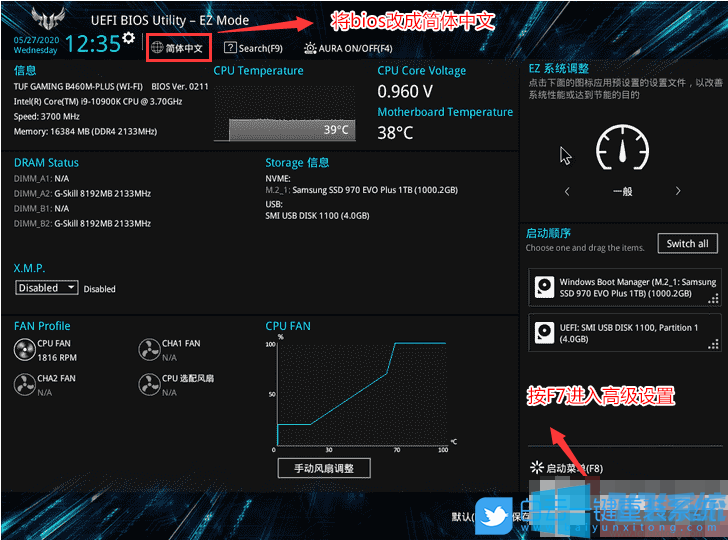- 编辑:飞飞系统
- 时间:2023-10-04
越来越多的朋友使用win10系统,但是在使用过程中出现的问题也越来越多。切换输入法是问题之一。以前的系统使用Shift+Ctrl键切换输入法,而现在使用Shift+Alt,这让用户非常不舒服。如何设置回来?下面我们就来看看
很多朋友升级了win10系统却不知道如何切换和设置输入法。打字时用鼠标切换很浪费时间。通过键盘按键即可切换输入法,比较简单。接下来教大家如何切换和设置输入法快捷键。
1.切换输入法
1、一般情况下,可以通过按Windows+空格键来切换输入法,如图。
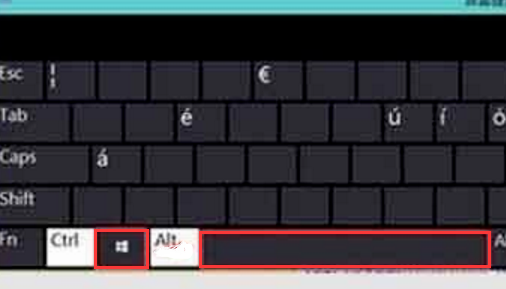
输入法设置电脑图解-1
2.如图所示,弹出选择输入法的界面。再按一次可切换到另一种输入法,依此类推。

输入法电脑图解-2
3、按Shift+Alt,有时也按Shift+Ctrl,需要快速切换时可以使用。
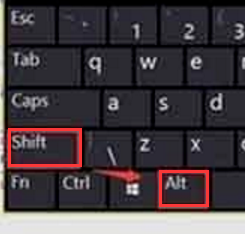
win10电脑图-3
4、我们需要点击桌面任务栏上的语言,然后选择你想要的输入法。
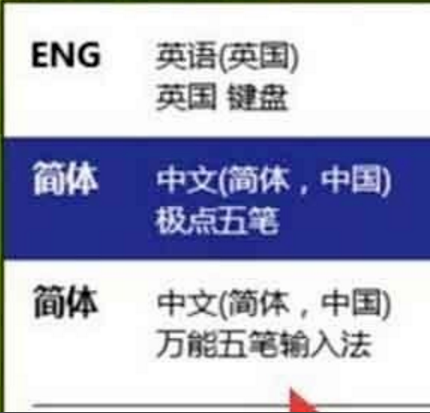
输入法电脑图解-4
2.输入法切换设置方法
1. 右键单击右下角的汉字,然后单击“设置”。
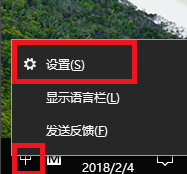
win10电脑图-5
2. 进入语言设置界面,在设置界面中选择时间和语言。
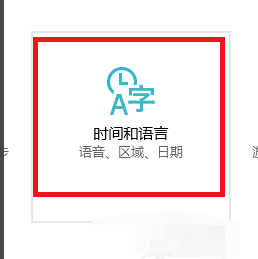
输入法电脑图解6
3.选择语言界面中间的按钮
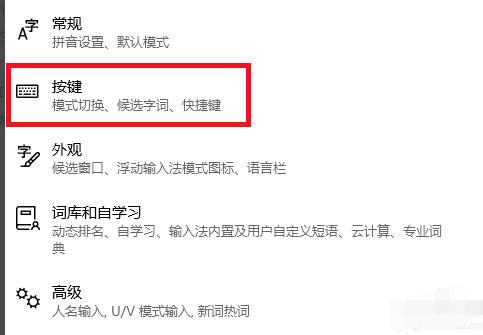
win10-7切换输入法电脑图解
4.然后就可以设置输入法切换的快捷键了。
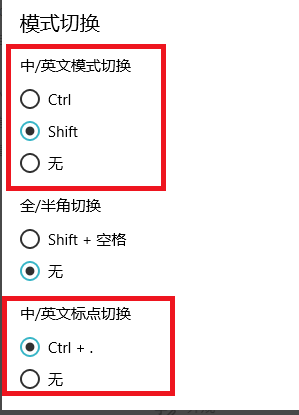
win10电脑图-8
以上就是如何切换输入法以及设置切换输入法的快捷键。我希望它能帮助你。